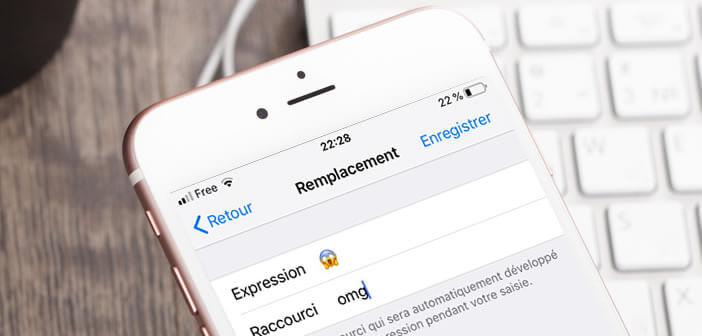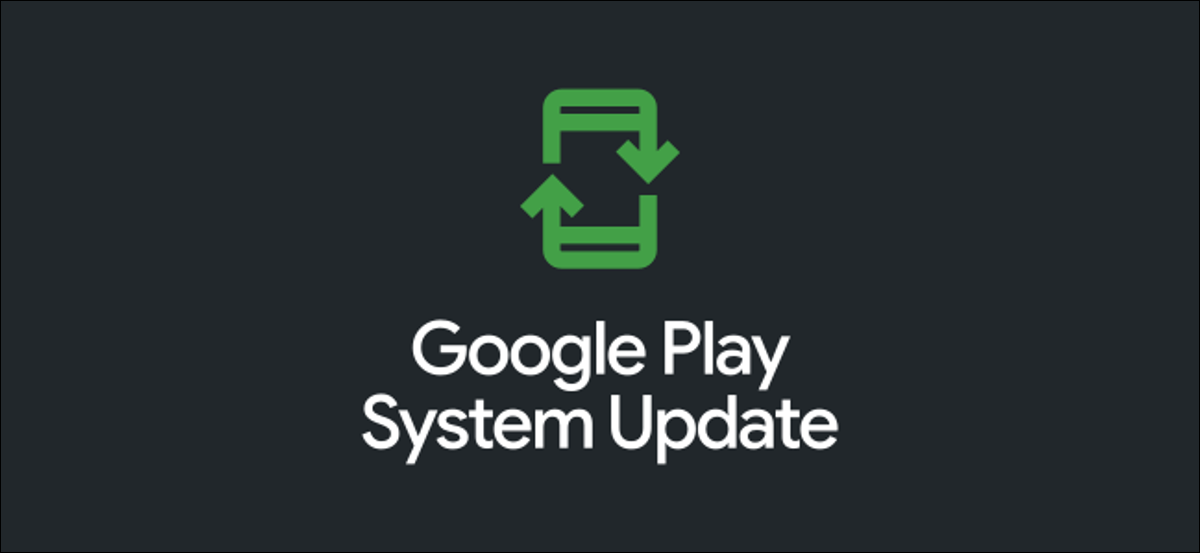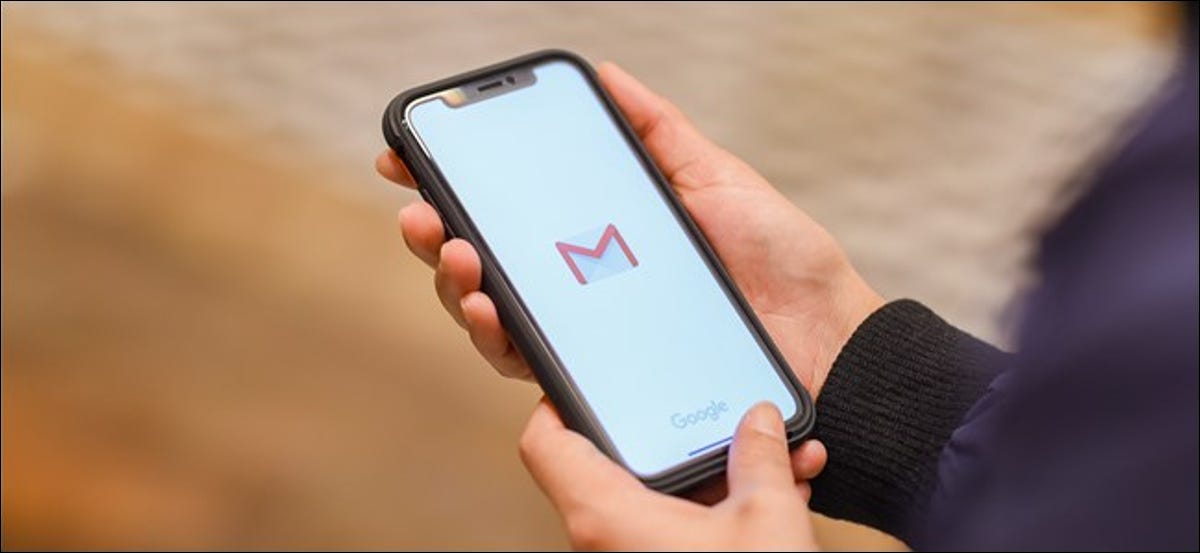هل تبحث عن خدعة لإدراج الرموز التعبيرية المفضلة لديك بنقرة واحدة في محادثة؟ هل سئمت من تصفح قائمة الرموز الكاملة على جهاز iPhone الخاص بك طوال اليوم؟ نعرض لك اليوم طريقة لإضافة رمز تعبيري بسهولة في الرسالة باستخدام اختصار لوحة المفاتيح.
قم بتكوين أول اختصارات الرموز التعبيرية الخاصة بك
الجميع يحب الرموز التعبيرية. لقد غزت هذه الرموز الصغيرة رسائلنا وحياتك. يتم تبادل عدة ملايين في اليوم. هذا الشغف بهذه الصور التوضيحية الصغيرة يحد أحيانًا من الإدمان. لكن حذار ، كل شخص لديه تفضيلاته وعاداته الصغيرة.
الأعلام ، الوجوه بدموع الفرح ، القلوب الحمراء ، أيدي الصلاة ، الباذنجان ، تختلف استخدامات هذه الشخصيات بشكل كبير حسب العمر أو الحالة الاجتماعية أو الوضع الاجتماعي للمستخدمين. وهذه هي المشكلة.
من خلال الرغبة في إرضاء الجميع ، ينتهي نظام تشغيل الهاتف المحمول الخاص بـ iPhone بعدد لا يحصى من الرموز. علاوة على ذلك ، تستمر قائمة الصور التوضيحية الصغيرة هذه في النمو مع كل تحديث لنظام iOS.
لإدراج رمز تعبيري ، يجب عليك بعد ذلك التمرير عبر عدة صفحات من الرموز قبل العثور على الرمز الذي يناسبك. على المدى الطويل ، يمكن أن يصبح متعبًا بسرعة. وإدراكًا منها لهذه المشكلة ، قامت Apple مؤخرًا بإثراء لوحة مفاتيحها بنظام تلقائي لاقتراحات الرموز. ستجد هنا تفسيرات مفصلة حول كيفية تنشيط وظيفة الرموز التعبيرية التنبؤية على iPhone .
بالإضافة إلى هذا الجهاز ، أنشأت Apple نظامًا لاختصارات لوحة المفاتيح يسمح بسهولة إدخال رمز واحد أو أكثر من خلال إدخال سلسلة من الأحرف. يمكن أن يكون هذا مفيدًا بشكل خاص لإدخال وجه مبتسم بسرعة دون فتح لوحة مفاتيح الرموز التعبيرية الخاصة بـ iPhone.
على سبيل المثال ، يمكنك استخدام هذه الوظيفة لعرض الأيقونة تلقائيًا على شكل وجه يصرخ خوفًا بعد إدخال التعبير OMG (يا إلهي أو يا إلهي بالإنجليزية). الاحتمالات التي توفرها اختصارات لوحة المفاتيح لا حصر لها تقريبًا.
قم بإعداد اختصار لوحة مفاتيح الرموز التعبيرية
رأينا في مقال سابق كيفية تنشيط لوحة مفاتيح الرموز التعبيرية على iPhone . ربما تعلم بالفعل أن هذا الأخير يضع في الاعتبار الرموز الصغيرة الأكثر استخدامًا. سنرى الآن كيف تعمل اختصارات الرموز التعبيرية على دمجها بسرعة أكبر في محادثة.
- افتح إعدادات iPhone الخاصة بك
- انقر على العنوان العام ثم على لوحة المفاتيح
- حدد خيار الاستبدال
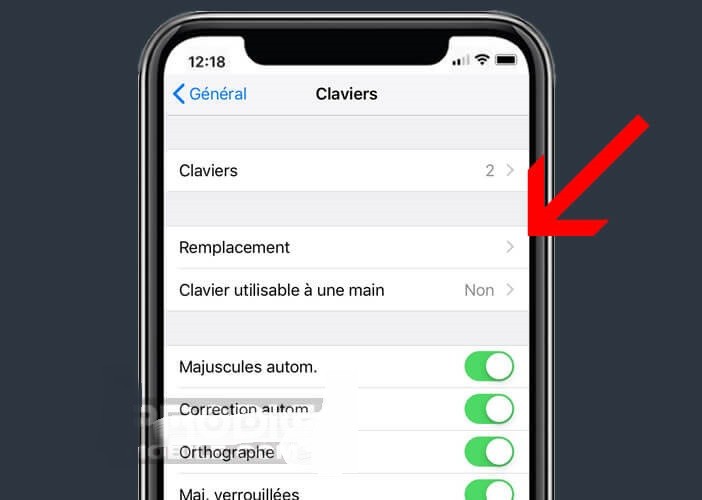
- ستجد في هذه النافذة قائمة بجميع اختصارات لوحة المفاتيح المحفوظة على جهاز iPhone الخاص بك
- اضغط على أيقونة + في أعلى يمين الشاشة لإنشاء اختصار جديد
- حدد حقل التعبير
- ثم انقر فوق رمز الوجه المبتسم في الجزء السفلي الأيسر من لوحة مفاتيح iPhone أو iPad
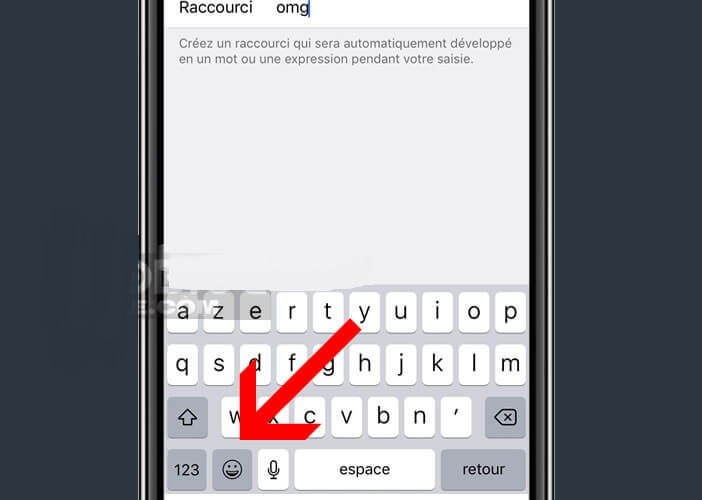
- اختر من القائمة الرمز الذي تريد إنشاء اختصار له
- اضغط على زر ABC للعودة إلى لوحة المفاتيح الأبجدية
- انتقل إلى حقل الاختصار
- اكتب سلسلة الأحرف أو الجملة التي ستؤدي إلى إدخال رمز تعبيري
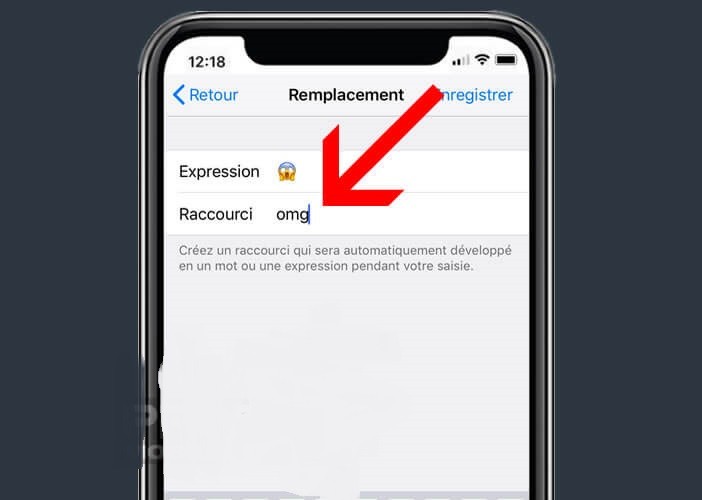
- اضغط على زر الحفظ في الزاوية اليمنى العليا
للتحقق من أن كل شيء يعمل بشكل صحيح ، ستقوم بتشغيل iMessage وتحديد المحادثة التي تريدها. ومع ذلك ، تجنب كل المناقشات المتعلقة بعملك. ثم اكتب الاختصار الذي أنشأته للتو.
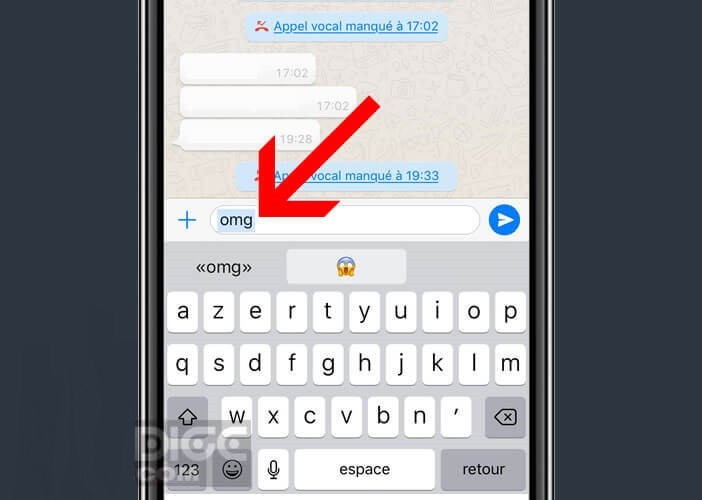
سيتم تحويل النص الذي تم إدخاله تلقائيًا إلى رمز تعبيري. يعمل هذا الجهاز على جميع التطبيقات التي تدعم الرموز التعبيرية مثل WhatsApp و Mail و Note و Facebook Messenger. إذا كنت لا تريد استبدال نص الاختصار بالرمز المقابل ، فقط انقر فوق التقاطع الأسود الصغير في النافذة المنبثقة.